
Libre OfficeのCalcでドット方眼を作る
インチ基準でのドット方眼が欲しくて深すものの、見つかりません。
そこでLibreOfficeを使って作ることにしました。
正確にはインチではなく≒インチとなります。
作りたい幅は、6分の1インチ幅です。
下準備
LibreOfficeはインチ表示でも編集可能ですが、6分の1のような指定はできなさそうです。(自分が探した限りでは)
6分の1インチ幅は
インチで作るなら、≒0.17インチ間隔で、1インチあたりの誤差は、0.02インチで約0.05cm。
センチだと、≒0.42cm間隔で、1インチあたりの誤差は、約0.018cm。
案外、cm設定で作ったほうが誤差が少ないので、cmで作ります。
A4サイズいっぱいにプリントする予定なので、ページの書式設定を先に設定します。
フッターとヘッダーのチェックを外し、上下左右の余白を0にしておきます。

ドット幅の設定
横:21cm × 縦:29.7cm
をそれぞれ0.42で割ると、横が50、縦が70になります。
行:A~AX、列:1~70までの幅設定を、0.42cmに指定します。
スタイルを設定
新しいスタイルを作ります。
名前は『Dot』としておきました。
配置タブ内のテキストの配置を
横位置:中央揃え
縦位置:中央揃え
にしておきます。
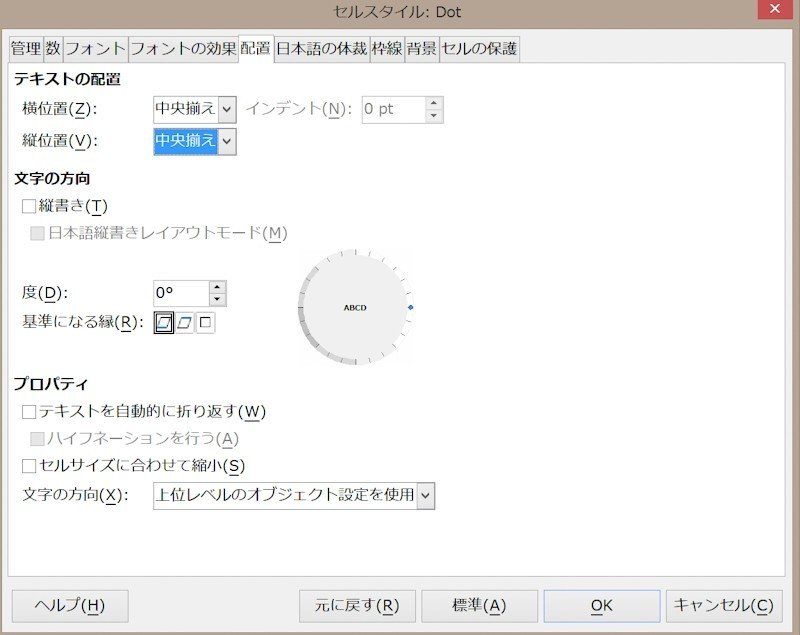
ドットの色も決まっていたら、フォントの効果にあるフォントの色で指定しておきます。
これを、A1~AX70に適応。
ドットを打つ
まずは、A1~F6に『・』を入力して、どんな感じかを確認してみます。
ドットのサイズはptで好きなサイズに変更しますが、0.42cm巾ではあまり大きなサイズは選ぶことができません。
使用するフォントにもよりますが、10ptくらいまでです。
次に1インチ幅の目安となる、A1、G1、A7、G7のドットを強調します。
他より少し大きめにしたり、ボールド (B) に設定します。
色を濃くしたり、全く別の色にしても判別し易いです。
強調分の色指定を変える場合は、強調用のスタイルを追加します。
Dotを右クリックで新規作成を選び、継承元をDotにした新しいスタイルを作ります。
名前は『BDot』で作り、強調ドットに適応しておきます。
これで強調ドット分だけフォントサイズや色変えをしやすくなりました。
好みの感じにできたら、B1~G7を、H1~AX7にコピー&ペーストします。

ドット位置が左右対照でないのが、少し気になります。
調整のために
列:AXのドットを消去して、AXの列幅を0.21cmにします。
次に、列:Aの左に列を1つ追加し、追加した新しいAの列幅を、0.21cmにします。
横の配置ができたら、縦も埋めていきます。
B2~G7をコピーして、B8~AX70にペースト。

全体ができましたが、上下対照になっていません。
余白も偏っています。
全体の調整
全体的に調整していきます。
まず、行:70のドットを消して、高さを0.21cmにします。
次に行:69をカットします。
行:1の上に2行追加して、新しい行:2に先程カットした行:69を、書式設定を含めてペーストします。
新しい行:2は、高さ0.42cmに、
新しい行:1は、高さを0.21cmにします。
ページの書式設定で、
表の配置:横中央、縦中央にチェックをいれます。
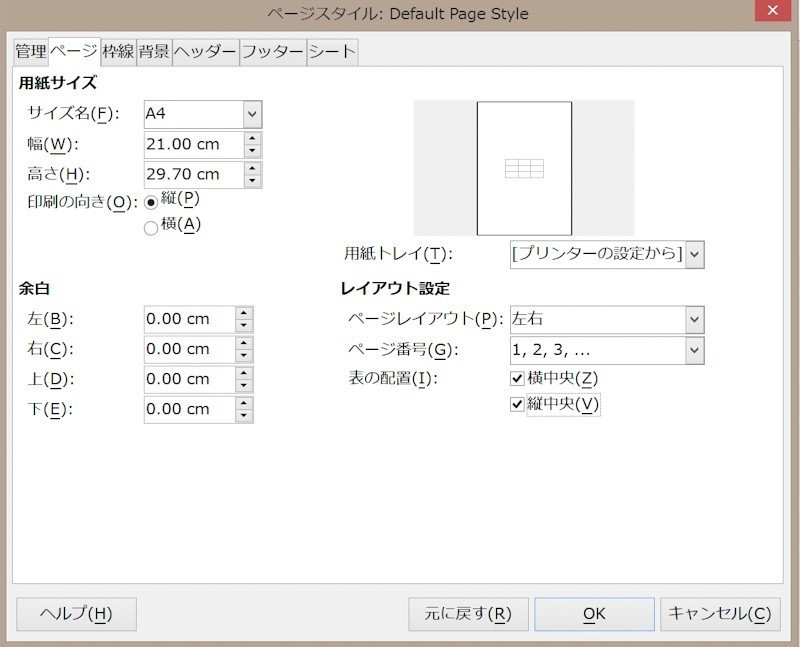
これで、A4の約6分の1インチ巾のドット方眼ができました。

今回は、成り行きまかせで作りましたが、元々縦横共に2で割れる数値だったので、もっと計画的に作っていくのも良かったかと思います。
この記事が気に入ったらサポートをしてみませんか?
